1. [設定]ボタンをクリックします。 |
| Adobe社のwebサイトに自動的に接続されます(インターネットに接続できる環境で操作をおこなってください)。 |
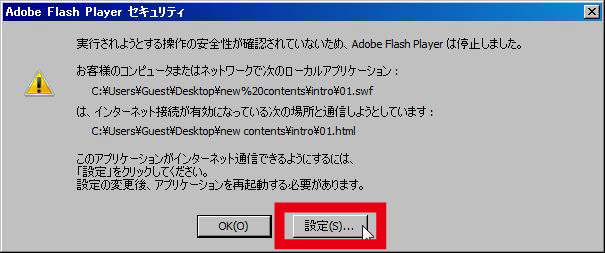 |
- 始める前に必ずお読みください -
本CAI再生ソフトであるFlash Playerの新機能により、CAIの初回実行時にはセキュリティを警告するダイアログ・ボックスが表示されるようになりました。 以下の手順で、Flash Playerの実行を許可してください。なお、設定はインターネットに接続された状態でのみ可能となりますので、ご注意ください。
|
|
|
|
|
参考:なぜ、そのようなメッセージが表示されるのか? |
Flash Player Ver.8.0以降に搭載された新しいセキュリティ機能によるものです。この機能は、Flashコンテンツがユーザのコンピュータ上の情報に不正にアクセスすることを防止するためのもので、無効化できません。ユーザのプライバシー保護に関する設定であることから、ユーザご自身で判断・設定していただく必要があります。 *このセキュリティ機能の搭載により、以前は問題なくご覧いただけたコンテンツでも、上記のダイアログ・ボックスが表示されるようになりました。 *セキュリティを許可する設定が必要になるのは、「CD-ROMやUSB等に記録されたコンテンツ」、「ユーザのハードディスクに保存されたコンテンツ(CD-ROM等やWEBサイトからコピーしたものを含む)」、「内部ネットワーク上のコンテンツ」等になります。「WEBサイト上のコンテンツ」は、ユーザのデータとはアクセスできない隔離された範囲で動作するため安全と見なされ、このセキュリティ機能では監視されません。 |